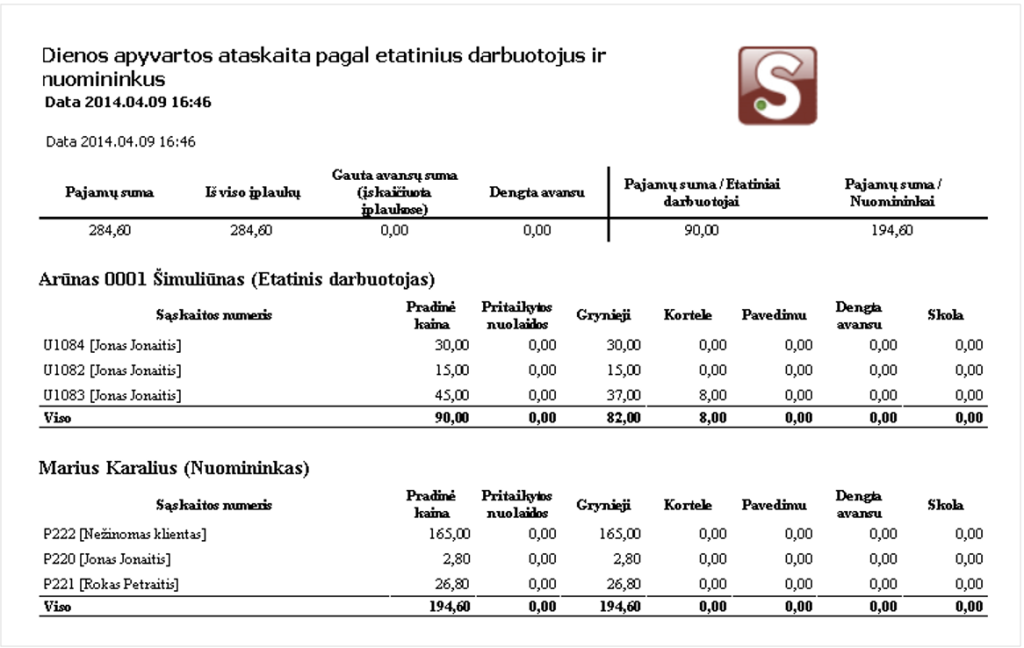- Sąskaitos už paslaugas ruošiamos rezervacijų lange užsakymo kortelėje. Plačiau 1.1.
- Sąskaitos už prekes ruošiamos Kasos lange. Plačiau 3.2.1
1. Įvedamos paslaugos ir/arba medžiagos.
2. Patikrinamas kiekvienos paslaugos/medžiagos PVM tarifas. Jei skirtingas, dalinis mokėjimas kasoje negalimas. Jei bus atliekamas dalinis mokėjimas, paslaugos su skirtingu PVM turi būti parduodamos atskiroje užsakymo kortelėje.
3. Esant poreikiui pritaikoma vienkartinė nuolaida paslaugai (3) arba visai sąskaitai (3a). Plačiau 1.1.1.
4. Patvirtinama sąskaita. Patvirtinus, mygtukas pasikeičia pavadinimu Sąskaitos. Po patvirtinimo:
5. Esant poreikiui panaudojama kliento sukaupta premija. Plačiau 1.1.2.
6. Esant poreikiui, sukuriamas TLK įrašas kompensuojamai sumai*.
7. Esant poreikiui, priskiriamas TLK įrašas šiam užsakymui *. Plačiau 1.1.3.
8. Jei reikia keisti duomenis, atšaukiamas patvirtinimas.
9. Mokėjimas tęsiamas lange Sąskaitos. Spausti Sąskaitos. Plačiau 2.
Jei paslaugos suteikiamos pagal abonementą (AB), sąskaita ruošiama naudojant AB paslaugas . Plačiau 6.3.
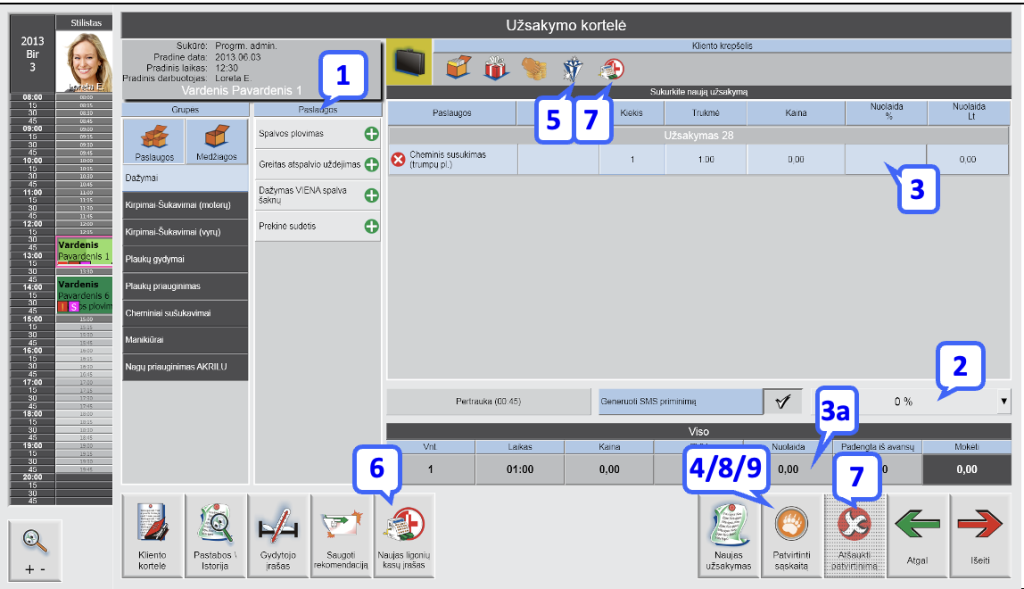
1. Spausti laukelį Nuolaidos atskirai kiekvienai paslaugai arba visam užsakymui.
2. Atsidariusiame lange Vienkartinė nuolaida, pasirenkamas nuolaidos dydis % arba pinigais, įrašant naują kainą.
3. Išsaugoti.
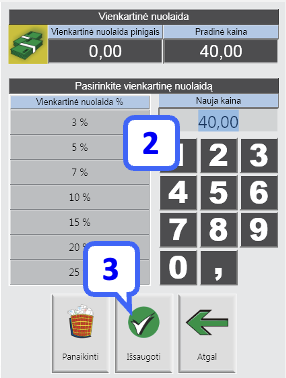
Vienkartinė nuolaida taikoma, jei kliento kortelėje nėra nustatyta nuolaidų grupė paslaugoms.
Nuolaida paslaugoms gali būti pritaikyta tik iki užsakymo patvirtinimo. Kasoje paslaugoms nuolaida nebetaikoma, tik prekėms.
Lojalumo premijos panaudojimas galimas tik patvirtinus paslaugų užsakymą.
1. Kliento krepšelyje spausti ikoną

2. Atsidariusiame lange nurodoma naudojama premijos suma.
3. Galima panaudoti tik tam tikrą sukauptos premijos dalį, kiek numatyta nustatymuose.
4. Panaudoti.
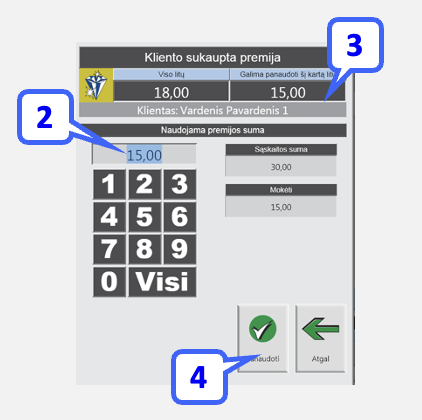
TLK įrašo priskyrimas galimas tik patvirtinus paslaugų užsakymo kortelę, jei nepanaudota lojalumo premija.
1. Užsakymo kortelėje kliento krepšelyje spausti ikoną.

Atsidariusiame lange, ties kiekviena paslauga spausti Priskirti/ Panaudoti. Patikrinkite ar užsipildė naudojama suma ir patvirtinkite TLK įrašo priskyrimą.
2. Galima atšaukti tik 1-jo TLK laiško priskyrimą (visus iš karto arba tik einamojo užsakymo) ir jį panaikinti. Panaikinti 2-jį TLK įrašą galima tik tuomet, jei jis dar nėra naudotas.
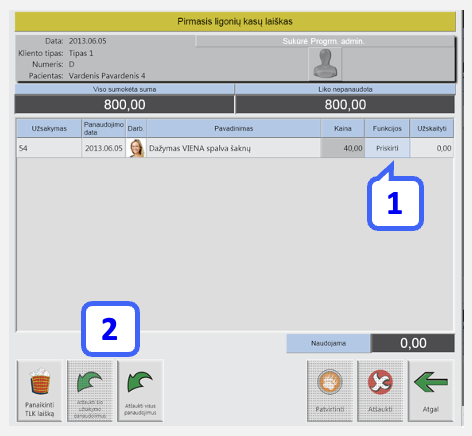
Jei priskirtas 1-asis TLK įrašas, klientas sumoka visą užsakymo sumą savo lėšomis, išrašoma PVM sąskaita-faktūra kreipimuisi į TLK dėl kompensacijos. Jei priskirtas 2-asis TLK įrašas, naudojama įrašo suma mažina galutinę mokėtiną sumą. Klientas apmoka tik likusią sumos dalį. Dėl kompensacijos į TLK kreipiasi paslaugas suteikusi įmonė. 2-jo TLK laiško panaudojimas yra nefiskalinė operacija.
SVARBU: pradėjus 1-jo TLK įrašo naudojimą, jį tęsti, kadangi atšaukus 1-jo įrašo panaudojimus ir jį panaikinus, visi su šiuo laišku susiję ir kliento lėšomis apmokėti užsakymai išlieka, naikinti jų negalima. 2-jo įrašo panaudojimas neapjungiamas - TLK kompensuoja tik vienam gavėjui.
1. Varnele pažymimos viena/kelios kliento sąskaitos apmokėjimui. Pažymėjus varnele nustatymą Pasirinkti visus kliento užsakymus, sistema sužymi visas pasirinkto kliento sąskaitas, tačiau vienu sykiu apmokėti galima tik etatinių darbuotojų arba tik atskirų nuomininkų sukurtas sąskaitas.
2. Vadovaujantis rekomendacijomis skyrelyje 3.7 pasirenkamas reikiamas mokėjimo būdas:
a) Mygtukas Mokėti: mokėjimas bus tęsiamas per kasos aparatą grynais/ kortele/ dengiant avansu AV, DK/ kito kliento AV/DK. Plačiau 3.
b) Mygtukas Kiti mokėjimai: mokėjimas tęsiamas šiame lange, pasirenkant mokėjimo būdą ne per kasą:
- kasos pajamų orderiu. Plačiau 2.2.
- Skolos pervedimu Juridiniam klientui. Plačiau 2.1.
Papildomos funkcijos:
3. Spausdinti: vekselio/ PVM sąskaitos faktūros/ grynųjų pinigų priėmimo kvito spausdinimas.
4. Sąskaita: nefiskalinės sąskaitos spausdinimas – informacija raštu klientui apie tai, kiek mokėti.
5. Skola: fizinio kliento skolos būsenos priskyrimas.
6. Atidėta skola: būsenos priskyrimas. „Fizinių klientų skolų“ ataskaitoje užsakymo būsena žymima ikona

7. Panaikinti: per klaidą sukurtų užsakymų naikinimui. Sistema neleis naikinti užsakymų, kurie dalinai apmokėti per kasos aparatą grynais/kortele/ AV/ DK/ kasos pajamų orderiu/ pervedant skolą Jur. klientui.
8. Arbatpinigiai: arbatpinigių priskyrimas/grąžinimas darbuotojui. Plačiau 2.3.
9. Užsakymų kiekis: parodo, kiek sąskaitų parinkta apmokėjimui (pažymėta varnele).
10 Nuolaida: nuolaidos suma, pritaikius vienkartinę nuolaidą/ nuolaidų grupę / individualią nuolaidą.
11. Kitos nuolaidos: nuolaidos suma, panaudojus kliento sukauptą lojalumo premiją.
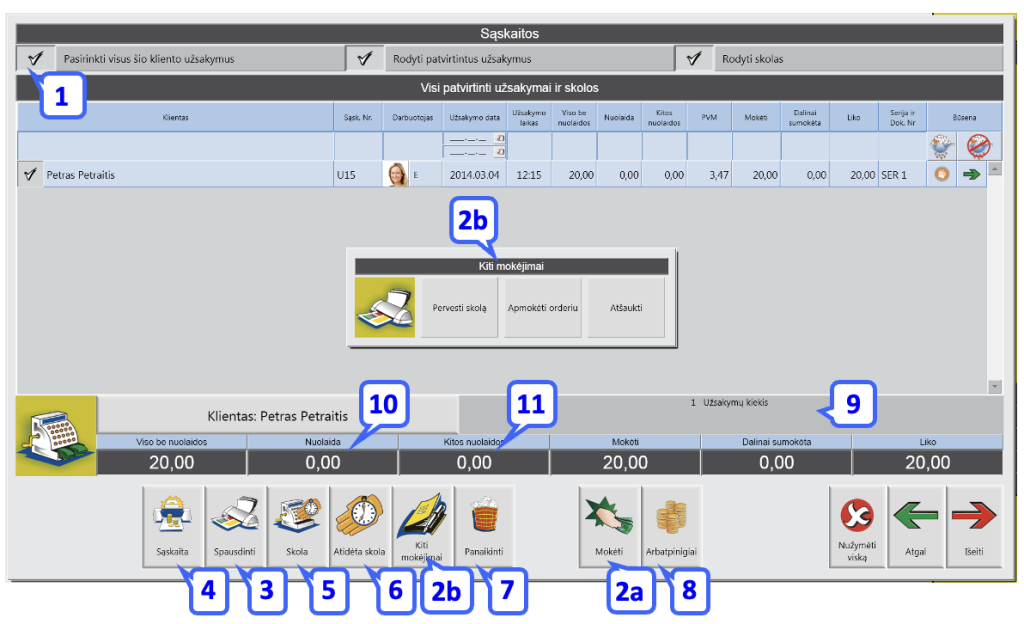
Paspaudus Pervesti skolą, sąraše pasirenkamas juridinis klientas, tuomet nurodoma suma, kurią apmokės pasirinktas jurid. klientas, o likusią sumą apmoka pats fizinis klientas.
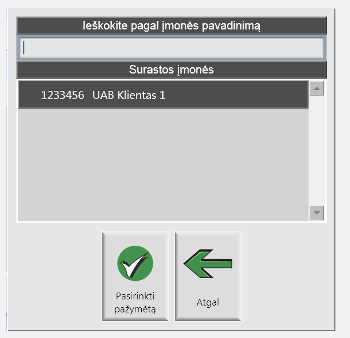
Nustatyto dydžio skola pervedama neatšaukiamai. Fizinio kliento skola sistemoje mažėja / apmokėta, o pervesta suma „Pajamų/Įplaukų“ ataskaitoje žymima įplaukomis pavedimu. „Juridinio kliento skolų“ ataskaita papildoma skolos duomenimis.
Prieš vykdant mokėjimą kasos pajamų orderiu, pagrindinio meniu Funkcijos lange Orderiai sukuriamas kasos pajamų orderis reikiamai sumai. Plačiau 4.1.
1. Apmokėjimo metu, naudojant paieškos lauką, surandamas sukurtas kasos pajamų orderis.
2. Sąraše pažymimas reikiamas orderis.
3. Spausti Pasirinkti pažymėtą.
4. Atsidariusiame lange nurodoma mokėtina suma. Galima priskirti ne visą orderio sumą, o likutį panaudoti kito užsakymo apmokėjimui.
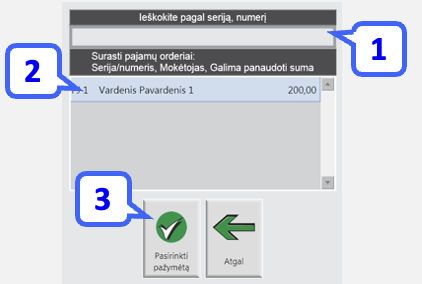
Sistemoje galima atžymėti darbuotojo gautus/išduotus arbatpinigius. Negrąžinti arbatpinigiai keliami į sekančios dienos arbatpinigių sumą.
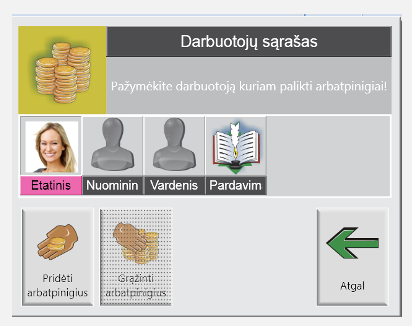
Informacija apie sukauptus arbatpinigius galima stebėti registracijų lange, pagrindiniame meniu Funkcijos paspaudus Dienos sumos.
1. Mokėti. Pasirenkamas mokėjimo per kasos aparatą būdas: AV/DK/ grynais/kortele/Dengti kitais AV/DK. Plačiau 3.5 ir 3.6.
2. Esant poreikiui, už paslaugas galima fiksuoti skolą. Už paslaugas dalinis mokėjimas mokant per kasos aparatą yra galimas, pvz. klientas dalį sumos atsiskaito kortele/ dengia avansu, bet tik su sąlyga, jei sąskaitoje nėra paslaugų su skirtingais PVM tarifais. Jei skirtingi PVM tarifai, sistema praneša, kad „Nepavyko atspausdinti fiskalinio kvito“. Tokiu atveju, kai dalinis mokėjimas per kasos aparatą neišvengiamas, pvz.,dalį sumos mokant kortele, paslaugoms su skirtingu tarifu kurkite atskirą užsakymą.
Mokėjimą už paslaugas galima papildyti prekių pardavimu*. Paruošiama prekių sąskaita. Plačiau 3.2.1. Mokėjima svykdomas bendrai vienu kasos kvitu.
3. Mokėti. Pasiūlomas mokėjimo per kasos aparatą būdas: AV/DK/ grynais/kortele/Dengti kitais AV/DK. Plačiau 3.5 ir 3.6.
5. Įvedamos prekės: barkodo skaitytuvu nuskenuojamos prekės į parduodamų prekių sąskaitą Nr. P_____. Kartojant barkodo skenavimą, didėja prekės vienetų kiekis.
6. Jei nenaudojamas barkodo skaitytuvas, įrašius barkodą ranka, sistema paryškins rastą prekę kairiame sąraše Prekės. 7. Paspaudus žymeklį , rasta prekė įkeliama į sąskaitą. Kartojant paspaudimus, didėja prekės vienetų kiekis. Prekę iš sąrašo galima pasirinkti ir pagal pavadinimą, tačiau naudojant barkodą visada parduosite barkodą atitinkančią prekę.
7. Pritaikoma vienkartinė nuolaida atskirai prekei / visai sąskaitai (% arba pinigais). Plačiau 3.3.
8. Esant poreikiui, panaudojama kliento sukaupta lojalumo premija prekėms įsigyti. Plačiau 3.4.
9. Esant poreikiui, pažymimas visas prekes parekomendavęs darbuotojas. Norint pažymėti, kas parekomendavo kiekvieną prekę atskirai, spausti tuščią laukelį prekės eilutės gale.
10. Esant poreikiui, prekes galima pašalinti vienu sykiu.
11. Spausdinti: prieš mokėjimą galima atspausdinti nefiskalinę sąskaitą mokėjimo informacijai pateikti bei PVM sąskaitą-faktūrą einamajam kvitui. PVM sąskaitą-faktūrą rekomenduojame spausdinti baigus mokėjimą, pasirinkus spausdinti „Sąskaitą-faktūrą kitam šios dienos kvitui“. Atsidaro langas Dokumentaipardavimo dokumento pasirinkimui. Tik baigus mokėjimą PVM sąskaitoje-faktūroje automatiškai išsaugojamas kasos kvito bei kasos aparato nr.
12. Atidaryti stalčių: kasos aparato stalčiaus atidarymo funkcija.
13. Ataskaitos: pinigų įdėjimas/ išėmimas iš kasos aparato, pagrindinių kasos aparato ataskaitų spausdinimas - dienos X, dienos mini X, dienos Z, Suminė Z, pasirinkto laikotarpio detalią ataskaitą.
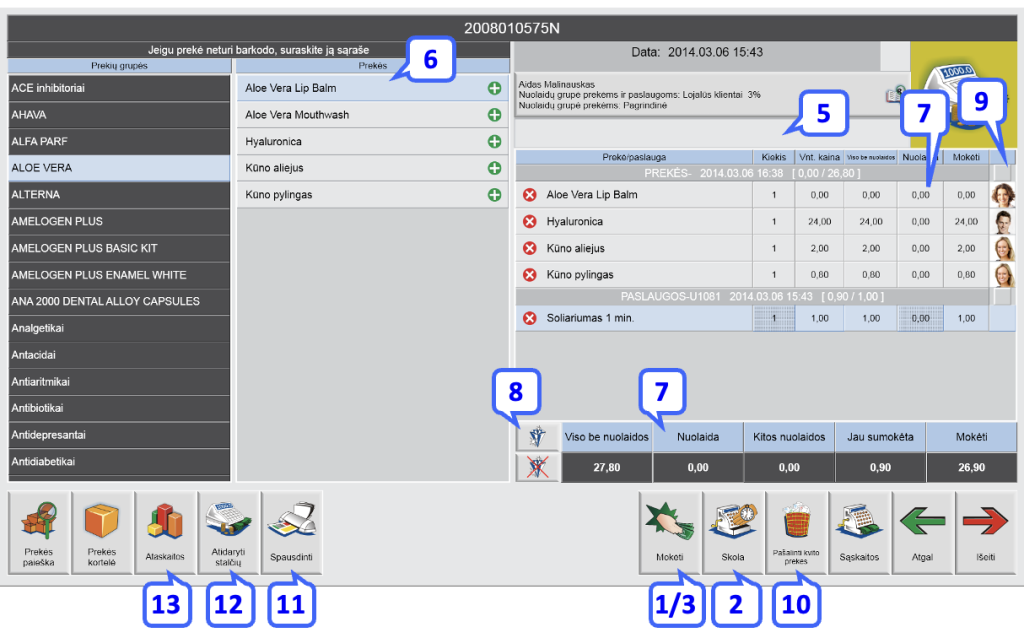
Pastabos:
1. Esant poreikiui, kasos lange galima vykdyti dalinį mokėjimą/ fiksuoti skolą, bet tik paslaugoms. Skola už prekes negalima. Vykdant per kasą dalinį mokėjimą, kai vienu sykiu mokama ir už paslaugas, ir už prekes, pagal nutylėjimą pirmiausia užskaitomas paslaugų sąskaitos apmokėjimas. Jei apmokėjimui trūksta nurodytos gautų pinigų sumos, neapmokėta sumos dalis už paslaugas fiksuojama kaip skola, o prekių sąskaita anuliuojama ir panaikinama. Taip pat anuliuojamas ir kliento lojalumo premijos panaudojimas prekėms įsigyti, jei toks buvo vykdomas.
2. Norint parduoti tik prekių, pardavimas pradedamas iš karto Kasos lange, paspaudus Funkcijos – Kasa. Plačiau 3.2.1.
3. Prekių pardavimas apmokant dalinai vykdomas lange Dokumentai-Pardavimai. Kliento lojalumo premijos panaudojimas šiame lange negalimas. Prekes rekomendavusio darbuotojo žymėjimo funkcijos šiame lange taip pat nėra.
4. Jei vykdant per kasą mokėjimą už prekes sistemoje trūksta kurios nors prekės likučio, sistema mokėjimo operaciją visgi užbaigia sėkmingai. Tačiau pasiūlo sukurti automatinį „Koregavimo kasa“ dokumentą, kad trūkstama prekė automatiškai atsirastų prekių likučiuose ir pasitvirtintų šios prekių sąskaitos „Pardavimo dokumentas“ sistemoje, o visos sąskaitoje esančios prekės nusirašytų nuo sandėlio. Tuomet, trūkstamos prekės inventorizaciją galima atlikti jums tinkamu metu. Bet atšaukus automatinio „Koregavimo kasa“ dokumento kūrimą, nepasitvirtina šių prekių
„Pardavimo dokumentas“, visos sąskaitoje esančios prekės nuo sandėlio nenusirašo. Tuomet, būtinai einamąją dieną atlikite trūkstamos prekės inventorizaciją, kad trūkstamas kiekis visgi atsirastų sistemoje ir tuomet rankiniu būdu būtinai patvirtinkite šios prekės „Pardavimo dokumentą“. Inventorizuoti sekančią dieną bus per vėlu – sistema neleis patvirtinti „Pardavimo dokumento“.
5. Darbuotojų, kurių statusas sistemoje yra Nuomininkas, paslaugų apmokėjimas vyksta ne per kasos aparatą, o lange Sąskaitos. Atsiskaitymas kortele už nuomininkų suteiktas paslaugas negalimas.
Galioja turintiems modulį „Prekių sandėlio valdymas“.
Jei kliento kortelėje nėra nustatyta nuolaidų grupė prekėms ir paslaugoms, esant poreikiui, nuolaidą galima pritaikyti kasoje mokėjimo metu, pritaikant nuolaidą atskirai kiekvienai prekei arba visai prekių sąskaitai.
1. Sąskaitoje spausti prekės eilutės / suminį laukelį Nuolaida.
2. Atsidariusiame lange pasirenkama Nuolaidų grupė prekėms „Pagrindinė“ ir nustatomas procentinis dydis, arba tiesiog įrašoma Vienkartinė nuolaida pinigais.
3. Išsaugoti.
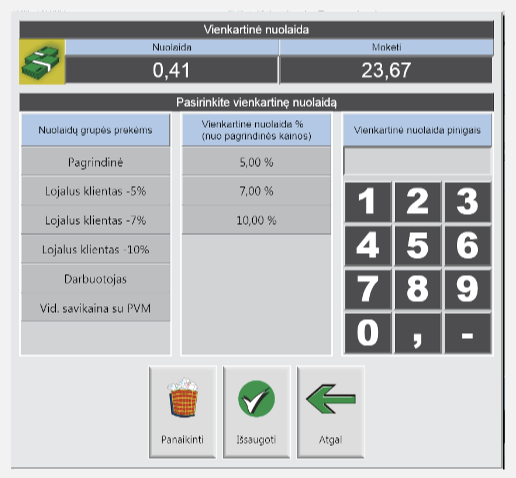
Kasos lange lojalumo premijos panaudojimas taikomas tik prekėms. Panaudota lojalumo premija sąskaitoje rodoma laukelyje Kitos nuolaidos.
1. Spaudžiamas mygtukas.

2. Premijos panaudojimą galima atšaukti spaudžiant mygtuką.

3. Atsidariusiame lange nurodoma naudojama premijos suma.
4. Galima panaudoti tik tam tikrą sukauptos premijos dalį, kiek numatyta nustatymuose.
5. Panaudoti.
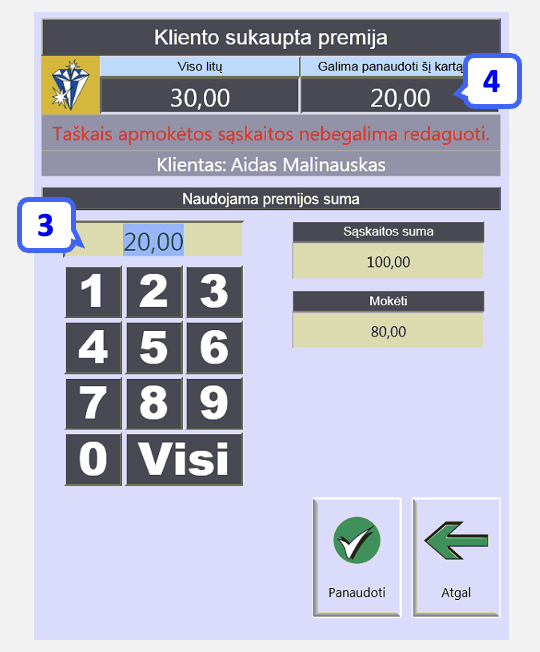
AV/DK naudojimas galimas tik vienai sąskaitai dengti. Jei klientas turi avansinių mokėjimų, kasos lange paspaudus Mokėti, sistema iš karto pasiūlys juos panaudoti. Atsidaro langas Avansiniai kliento mokėjimai.
1. Jei klientas sutinka naudoti AV/DK, spausti laukelį Naudojama suma.
2. Nurodyti reikiamą sumą. Spausti Naudoti. Suklydus spausti Atgal.
3. Užsipildo laukelis Naudojama suma. Išsaugoti. Padengus visą mokėtiną sumą, spausdinamas kvitas. Žyma kasos kvite Kreditas 3.
4. Sykį paspaudus Išsaugoti, mygtukas Atgal kasos operacijos neatšaukia.
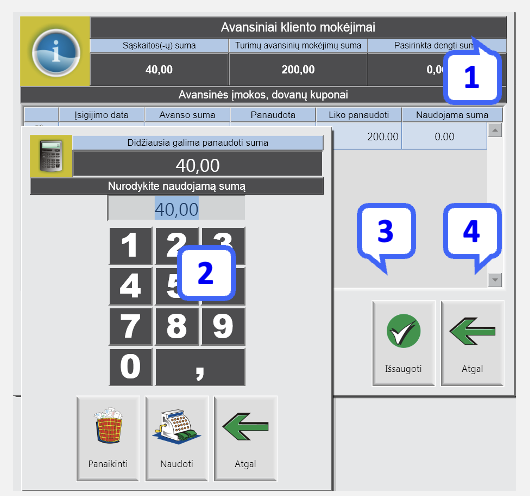
5. Jei lieka mokėtinos sumos, sistema pasiūlo tęsti mokėjimą kitu būdu:
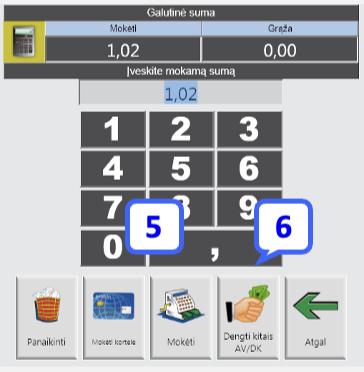
6. Pasirinkus Kortele/ Mokėti grynais plačiau 3.6.
7. Pasirinkus Dengti kitais AV / DK atsidaro kito
1. Mokėjimas grynais per kasos aparatą.
2. Mokėjimas kortele. Žyma kvite Kreditas 1.
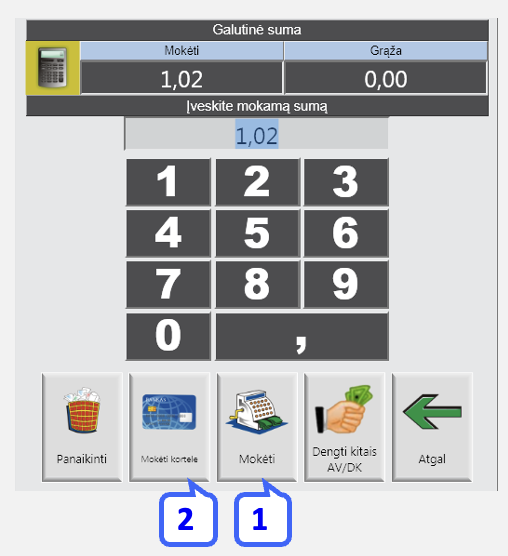
3. Atgal: išjungiamas mokėjimo langas ir užbaigiamas prieš tai užduotas veiksmas. Jei prieš tai buvo išsaugotas AV/DK panaudojimas, spausdinamas kasos kvitas avanso panudojimui.
4. Jei lieka mokėtinos sumos, sistema pasiūlo tęsti mokėjimą nepanaudotu būdu, todėl rekomenduojame atidžiai stebėti sistemos pranešimus:
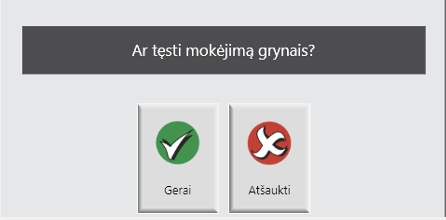
5. Atšaukti: nutraukiamas mokėjimas/ fiksuojama skola paslaugų sąskaitai. Prekėms skola kasoje negalima – sąskaita anuliuojama.
6. Grąža: vedant kliento duodamą pinigų sumą, jei ji didesnė nei sąskaitos suma, paskaičiuojama grąža.
Trumpiniai: AV - avansinė įmoka, DK - dovanų kuponas, AB – abonementas.
1. Kai apmokama visa užsakymo suma (už paslaugas / prekes)
- Mokama per kasos aparatą (grynais/ kortele/dengiant AV/DK). Spausdinamas kasos kvitas.
- PVM sąskaita-faktūra spausdinama pagal poreikį, tuomet joje įrašoma kasos kvito informacija. Spausdinant PVM sąskaitą-faktūrą po apmokėjimo (lange Dokumentai-Pardavimai), kasos kvito informaciją atspausdina pati sistema.
- Jei už paslaugas mokėjimas atliktas iš anksto/ vėliau bankiniu pavedimu / kasos pajamų orderiu, paslaugų užsakymo mokėjimo metu fiksuojama skola ir „Skolų“ ataskaitoje pažymimas mokėjimas nurodant atitinkamą mokėjimo būdą ir datą. PVM sąskaita-faktūra spausdinama pagal poreikį.
- Jei už paslaugas mokėjimą vykdys ne pats fiz. klientas, o kitas jurid. klientas, lange Sąskaitos pasirenkama funkcija Kiti mokėjimai- Pervesti skolą Jurid. klientui. PVM sąskaita-faktūra spausdinama pagal poreikį.
- Prekių pardavimai bankiniu pavedimu/ kasos pajamų orderiu vykdomi lange Dokumentai-Pardavimai, išrašant PVM sąskaitą-faktūrą ir pažymint atitinkamą mokėjimo būdą ir datą. Šių dokumentų pajamos/ įplaukos taip pat įtraukiamos į „Pajamų ir įplaukų“ ataskaitą.
2. Kai dalinai apmokama užsakymo suma (tik už paslaugas): pirma įmoka arba skolos likučio padengimas
- Jei klientas liks arba jau yra skoloje ir bus rašoma arba jau išrašyta PVM sąskaita-faktūra/ Sąskaita, mokėjimas vykdomas ne per kasos aparatą, o užskaitant mokėjimą kasos pajamų orderiu arba bankiniu pavedimu:
- Neapmokėta sumos dalis automatiškai fiksuojama skola.
- Fizinio kliento skola/ dalis sumos gali būti pervedama Jurid. klientui apmokėti: lange Sąskaitos- Kiti mokėjimai- Pervesti skolą Jurid. klientui.
- Jei administratorius neturi teisės užskaityti mokėjimo kasos pajamų orderiu, lange Sąskaitos laikinai fiksuojama skola ir spausdinamas grynųjų pinigų priėmimo kvitas. Mokėjimo užskaitą kasos pajamų orderiu atlieka tokią teisę įmonėje turintis darbuotojas. Kasos pajamų orderių numeracija gali būti viena arba atskira visiems įmonės filialams. Žymint mokėjimą, atliktą kasos pajamų orderiu, sistemoje fiksuojamos įplaukos grynais tame sektoriuje, kuriame sukurtas užsakymas.
Pastabos:
PVM sąskaita-faktūra spausdinama kiekvienam paslaugų užsakymui atskirai.
PVM sąskaitą-faktūrą galima atspausdinti lange „Sąskaitos“ / „Kasa“ / „Pardavimo dokumentai“/ „Skolų“ ataskaita. Kartą paleidus funkciją spausdinti PVM sąskaitą-faktūrą, faktūros Nr. ir sąskaitos išrašymo data priskiriami neatšaukiamai, Priskirtą PVM sąskaitos-faktūros numerį galima pasitikslinti laukelyje „Dokumento serija ir Nr.“ lange „Sąskaitos“ / „Pardavimo dokumentai“/ „Pajamų/Įplaukų“ ir „Skolų“ ataskaita. Spausdinant PVM sąskaitą-faktūrą po apmokėjimo (lange Dokumentai-Pardavimai), kasos kvito informaciją atspausdina pati sistema.
Sistemoje galima nustatyti skirtingas orderių numeracijas sektoriams bei skirtingas darbuotojų teises jas valdyti.
1. Pagrindiniame meniu Funkcijos spausti Orderiai.
2. Pasirenkamas reikiamo orderio langas: Išlaidų orderiai/ Pajamų orderiai. Orderių kūrimo tvarka analogiška.
3. Pasirenkama orderių numeracija.
4. Spausti mygtuką Pajamų orderis / Išlaidų orderis.
Atsidariusiame lange:
5. parenkamas pinigų davėjas - Klientas/ Darbuotojas/ Tiekėjas,
6. nurodomas arba įrašomas (Kita) orderio pagrindas,
7. nurodoma Mokėtina suma,
8. parenkamas Darbuotojas (kasininkas),
9. Išsaugoti.
10. Spausdinti. Pasirenkama reikiama orderio forma.
11. Kasos orderių sąrašas pasipildo nauja informacija. Orderių sąrašą galima filtruoti naudojant datos filtrą ir turinio subfiltrus.
12. Laukelyje Panaudota suma rodomas kasos pajamų orderio pinigų likutis. Kasos pajamų orderis gali būti naudojamas kelių paslaugų / prekių sąskaitų mokėjimams pažymėti.
13. Panaikinti redagavimo tikslais galima tik paskutinį orderį sąraše.
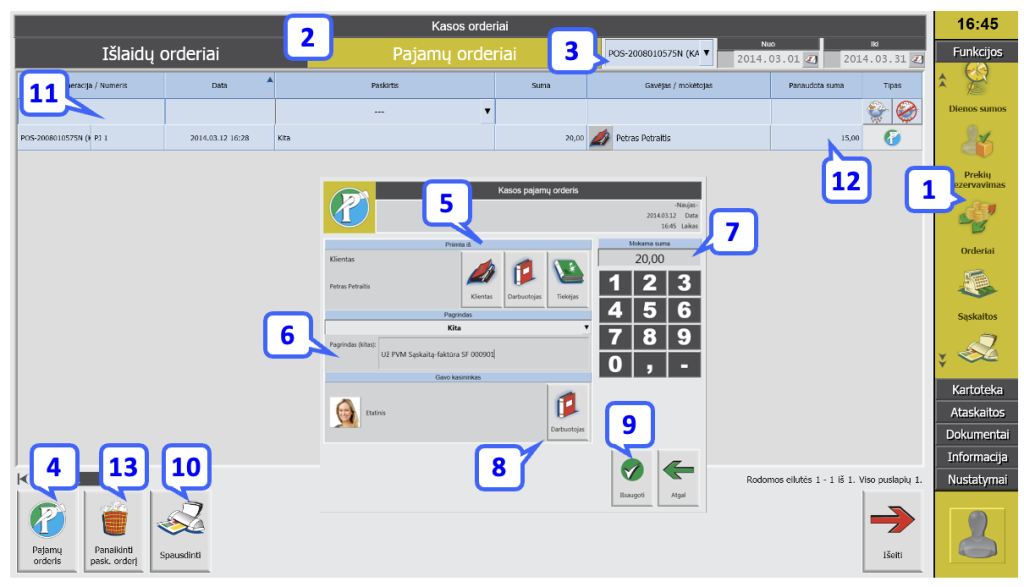
Sistemoje Kasos pajamų orderiai naudojami ne tik įprastam spausdinimui, bet ir mokėjimams žymėti, kad užsakymas apmokėtas išrašant kasos pajamų orderį, plačiau 3.7:
1. Paspaudus mygtuką Apmokėti orderiu, naudojant paieškos lauką, surandamas ir pažymimas reikiamas kasos pajamų orderis.
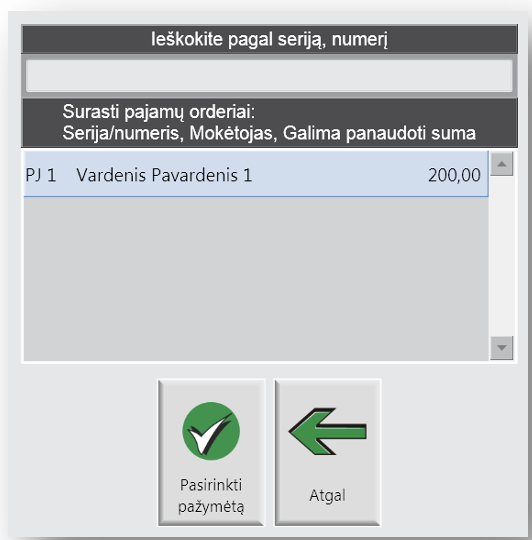
2. Spausti Pasirinkti pažymėtą.
3. Atsidariusiame lange nurodoma mokėtina suma. Galima priskirti visą/ dalį pajamų orderio sumos.
Mokėjimas kasos pajamų orderiu užskaitomas neatšaukiamai, „Pajamų ir įplaukų“ ataskaitoje žymimas įplaukomis grynais.
Šią funkciją naudoti gali tik tokią teisę įmonėje ir SERVE sistemoje turintis darbuotojas.
10. Sistemoje galima spausdinti atskiras sumines kasos pajamų ir kasos išlaidų orderių ataskaitas kiekvienai orderių serijai atskirai:
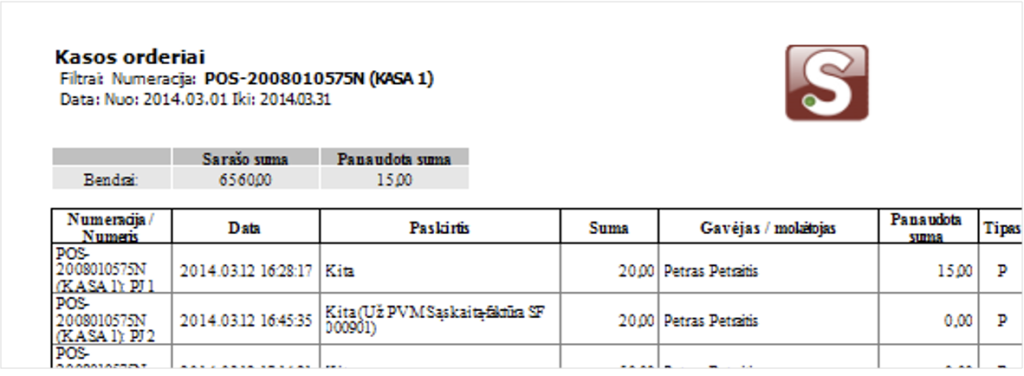
Trumpiniai: AV - avansinė įmoka, DK - dovanų kuponas, AB – abonementas.
Avansinių įmokų AV/DK pardavimas sistemoje gali būti vykdomas:
Avansinių įmokų AV ir dovanų kuponų DK pardavimo veiksmų seka analogiška.
Avansinių įmokų AV/ DK pardavimas kasos aparate fiksuojamas kaip „Užstato paėmimas“.
Pastabos:
Jei avansinė įmoka AV/DK priskiriama konkrečiam klientui, mokėjimo už paslaugas/ prekes metu bus galima panaudoti ir kito kliento AV/DK,bet tik tuomet, jei nustatymuose kasininkui bus įjungta teisė pagal pareigybę tame sektoriuje.
Teisės nustatomos lange „Nustatymai-Sektorių nustatymai-Funkcijos-Sąskaitos“.Teisių pavadinimai:
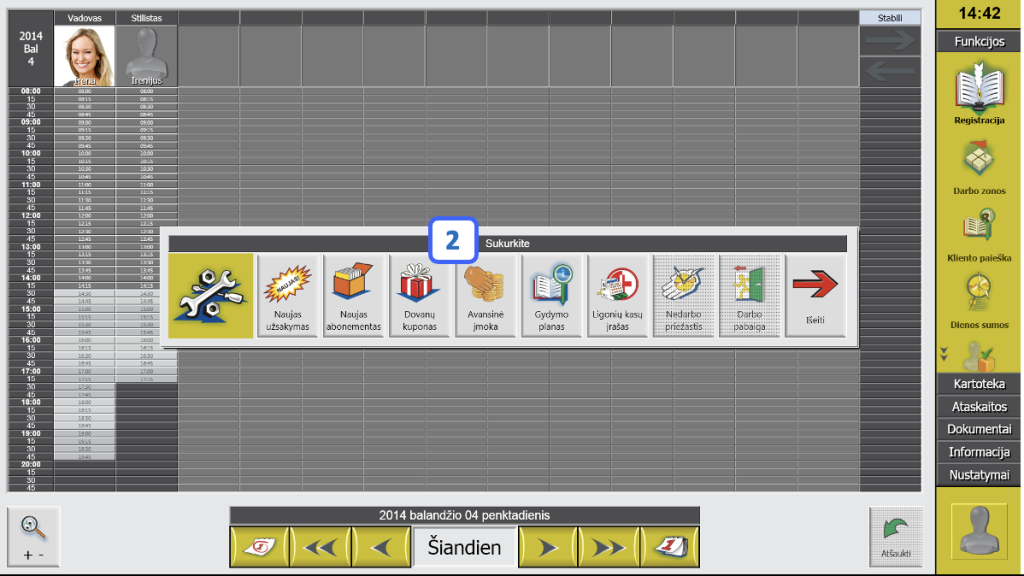
1. Atsižvelgiant į parduodamos avansinės įmokos AV/DK panaudojimo tikslus, pardavimas pradedamas:
a) stabilioje juostoje. Du kartus spausti bet kurioje stabilios juostos vietoje.
Tokią avansinę įmoką AV/DK bus galima naudoti mokėjimui už bet kurio etatinio darbuotojo paslaugas.
b) konkretaus etatinio darbuotojo registracijų juostoje. Du kartus spausti bet kurioje juostos vietoje. Tokią avansinę įmoką AV/DK bus galima naudoti mokėjimui tik už konkretaus etatinio darbuotojo paslaugas.
2. Atsidariusiame lange Sukurkite pasirenkama avansinės įmokos rūšis: Avansinė įmoka arba Dovanų kuponas.
3. Atsidariusiame įmokos kūrimo lange, pasirenkamas klientas.
4. Parduodant nevardinį kuponą, nurodomas ne klientas, o iš anksto žinomas kupono numeris.
Pagal nutylėjimą, nevardinių kuponų pardavimo per kasos aparatą galimybė išjungta. Įjungiama lange Nustatymai-Bendri-Registracijų lango ir užsakymų-Avansinių įmokų nustatymai.
5. Įvedama mokama suma.
6. Nurodoma data Galioja iki.
7. Spausti Mokėti.
Atsidariusiame lange Kasa, pasirenkamas mokėjimo būdas bei įvykdomas mokėjimas. Plačiau 3.6. Atlikus mokėjimą, sistema pasiūlo atspausdinti informacinę sąskaitą, kurią galite pateikti klientui kaip atmintinę apie sumokėtą avansą AV/DK.
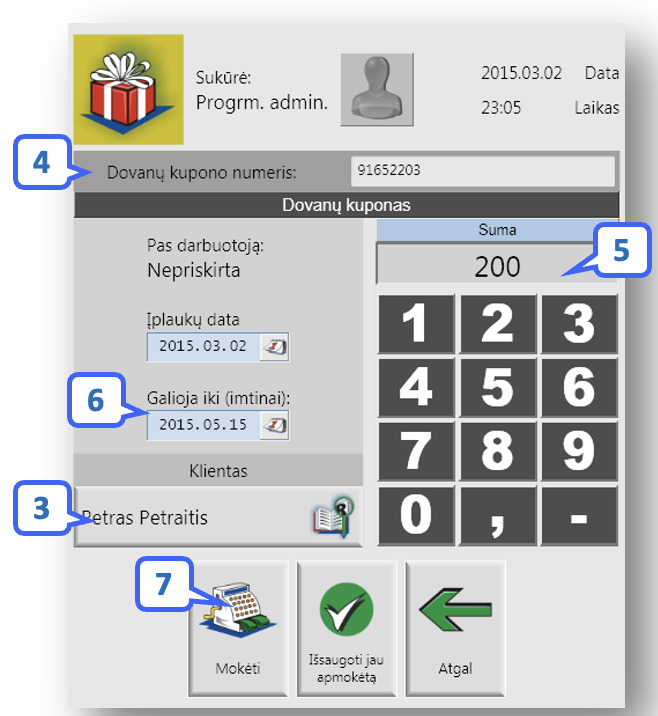
Bankiniu pavedimu įmonei apmokėtos avansinės įmokos AV/DK tiesiog įvedamos į sistemą. Įvedimas:
Įplaukų rūšis: bankiniu pavedimu.
Atsižvelgiant į parduodamos avansinės įmokos AV/DK panaudojimo tikslus, pardavimas pradedamas:
c) stabilioje juostoje. Du kartus spausti bet kurioje stabilios juostos vietoje.
Tokią avansinę įmoką AV/DK bus galima naudoti mokėjimui už bet kurio etatinio darbuotojo paslaugas.
d) konkretaus etatinio darbuotojo registracijų juostoje. Du kartus spausti bet kurioje juostos vietoje. Tokią avansinę įmoką AV/DK bus galima naudoti mokėjimui tik už konkretaus etatinio darbuotojo paslaugas.
Atsidariusiame lange Sukurkite pasirenkama avansinės įmokos rūšis: Avansinė įmoka arba Dovanų kuponas.
1. Atsidariusiame įmokos kūrimo lange, pasirenkamas klientas, jei reikia nurodomas ir kupono numeris.
2. Įvedant nevardinį kuponą, nurodomas ne klientas, o iš anksto žinomas kupono numeris.
Kupono numeris rodomas ataskaitose šalia/vietoj kliento vardo.
3. Įvedama įplaukų suma.
4. Nurodoma Įplaukų data ir Galioja iki (imtinai) data.
5. Spausti Išsaugoti jau apmokėtą.
6. Pakartotinai patvirtinama, ar tikrai norite įvesti AV/DK.
Įvedus sistema pasiūlo atspausdinti informacinę sąskaitą, kurią galite pateikti klientui kaip atmintinę apie avansą AV/DK.

1. Lange Ataskaitos – Avansinių įmokų pardavimo spausti Naujas.
2. Atsidariusiame lange pasirenkama avansinės įmokos rūšis: Dovanų kuponas / Avansinė įmoka.
3. Pasirenkamas klientas, jei reikia, nurodomas ir kupono numeris.
4. Įvedant nevardinį kuponą, nurodomas ne klientas, o tik iš anksto žinomas kupono numeris.
Kupono numeris rodomas ataskaitose šalia/vietoj kliento vardo.
5. Nurodoma įplaukų sumą.
6. Nurodoma Įplaukų data ir Galioja iki (imtinai) data.
7. Išsaugoti.
8. Spausti įrašą Ataskaitos generavimo data. Ataskaita pasipildo naujausiais duomenimis.
Pastabos:
1. Taisant klaidą, įvestą avansinę įmoką AV/DK galima panaikinti ir įvesti iš naujo, tik tuomet, jei tokia avansinė įmoka nebuvo panaudota dalinai/ pilnai.
2. Avansinių įmokų AV/DK galiojimo datas galima pratęsti, bet negalima sutrumpinti. Tai atliekama „Avansinių įmokų ataskaitoje“, įėjus į konkrečios AV/DK įmokos įrašą.
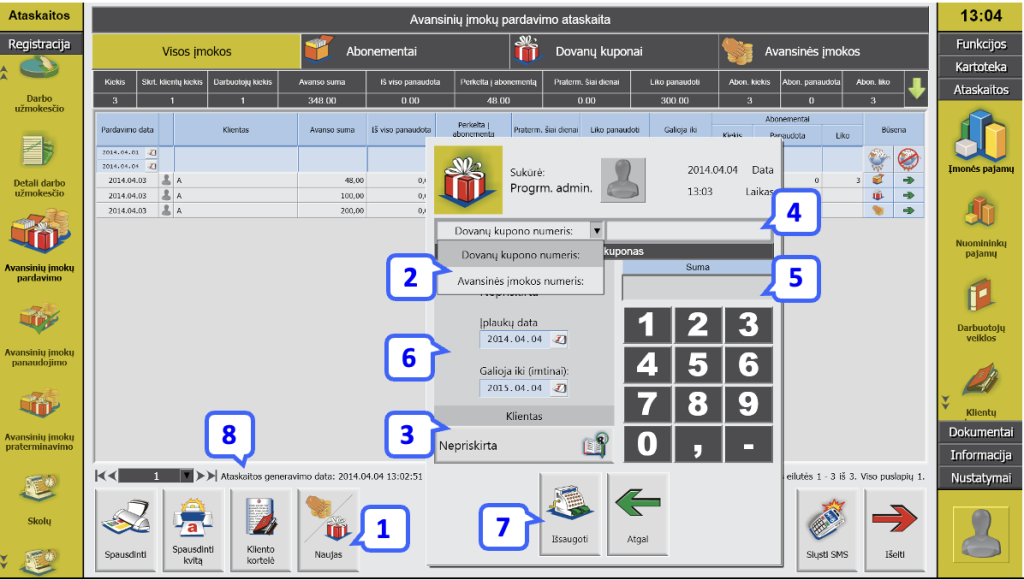
Pardavimas pradedamas konkretaus darbuotojo- nuomininko registracijų juostoje. Du kartus spausti bet kurioje juostos vietoje. Atsidariusiame lange Sukurkite pasirenkama avansinės įmokos rūšis: Avansinė įmoka arba Dovanų kuponas.
Tokią avansinę įmoką AV/DK bus galima panaudoti apmokėjimui tik už šio konkretaus darbuotojo-nuomininko atliktas paslaugas.
1. Atsidariusiame įmokos kūrimo lange, pasirenkamas klientas.
2. Parduodant nevardinį kuponą, nurodomas ne klientas, o iš anksto žinomas kupono numeris.
Pagal nutylėjimą, nevardinių kuponų pardavimo galimybė išjungta. Įjungiama lange Nustatymai-Bendri-Registracijų lango ir užsakymų-Avansinių įmokų nustatymai.
3. Įvedama mokama suma.
4. Nurodoma Įplaukų data ir/ arba tik Galioja iki (imtinai) data.
5. Spausti Mokėti, jei klientas moka grynaisiais.
ARBA
6. Spausti Išsaugoti jau apmokėtą, jei klientas apmokėjo nuomininkui bankiniu pavedimu.
7. Pakartotinai patvirtinama, ar tikrai norite įvesti AV/DK.
Įvedus sistema pasiūlo atspausdinti informacinę sąskaitą, kurią galite pateikti klientui kaip atmintinę apie avansą AV/DK.
Pastabos:
1. Nuomininkų avansinės įmokos AV/DK pardavimas per kasos aparatą nebus vykdomas. Atsiskaitymas kortele negalimas.
2. Nuomininkų gautų avansinių mokėjimų AV/DK ataskaitos sistemoje atskiros.
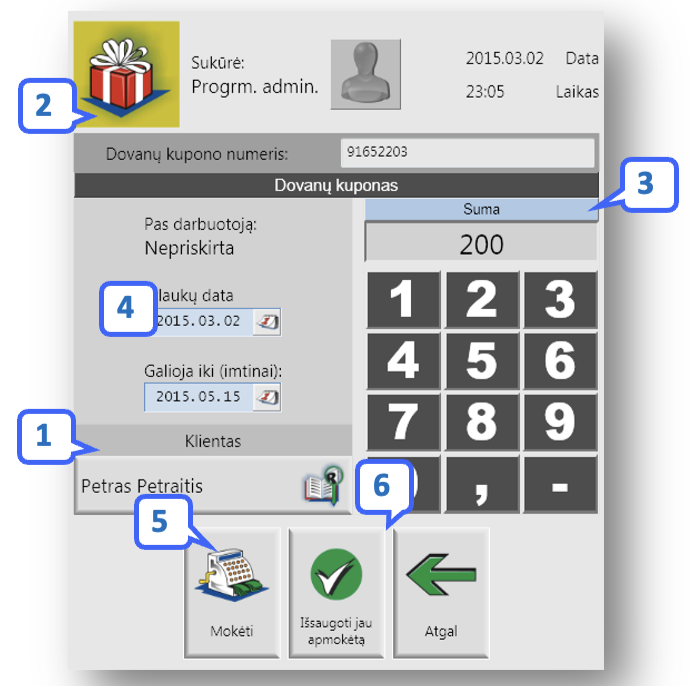
1. Nesvarbu kokiu būdu buvo parduota avansinė įmoka AV/DK: ar per kasos aparatą, ar tiesiog įvesta į sistemą, bet jei tai įmonės arba etat. darbuotojui priskirta avansinė įmoka AV/DK, tai jos panaudojimas bus vykdomas Kasos lange. Žyma kvite – Kreditas 3. Plačiau 3.5.
2. Nuomininkų avansinių įmokų AV/DK panaudojimas vykdomas lange Sąskaitos. Sistema pasiūlo naudoti anksčiausiai pagal įplaukų datą parduotą avansinę įmoką AV arba DK.
Vardinių avansinių įmokų panaudojimas skiriasi nuo nevardinių panaudojimo tuo, kad nevardinę avansinę įmoką AV/DK prieš naudojimą reikia priskirti konkrečiam klientui.
Kaip priskirti nevardinį AV/DK pasirinktam klientui?
Tai atliekama paslaugų užsakymo kūrimo metu užsakymo kortelėje:
1. Kliento krepšelyje spausti funkcinį mygtuką.
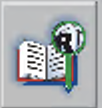
2. Pasirenkama funkcija „Dovanų kupono/ Avansinės įmokos paieška pagal numerį“.
3. Pagal jūsų įrašytą numerį paieškos lauke, sistema pateiks rastą kuponą. Pažymėti reikamą kuponą.
4. Spausti Priskirti pažymėtą.
5. Kliento krepšelyje atsiranda AV/DK ikona su informaciją apie avansinės įmokos sumą. Panaudojimas vyks kaip aprašyta aukščiau 1 ir 2 punktuose.
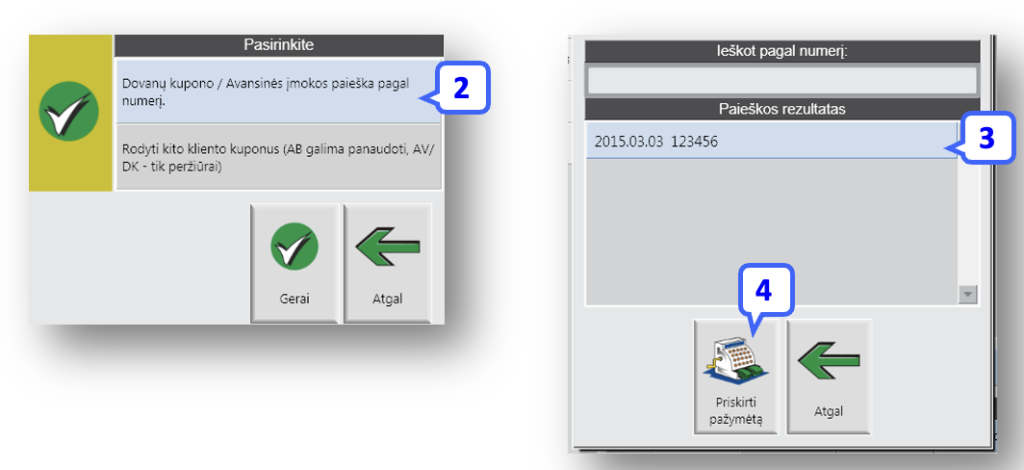
Trumpiniai: AB – Abonementas.
Abonementų pardavimas sistemoje gali būti vykdomas:
1. Atsižvelgiant į parduodamos abonemento panaudojimo tikslus, pardavimas pradedamas:
a) stabilioje juostoje. Du kartus spausti bet kurioje juostos vietoje.
Tokį abonementą bus galima panaudoti bet kurio etatinio darbuotojo registracijų juostoje, jei darbuotojo ir Abonemento paslaugų kvalifikacinė kaina atitiks. Žr. punktą 6.
b) konkretaus etatinio darbuotojo registracijų juostoje. Du kartus spausti bet kurioje juostos vietoje.
Tokį abonementą bus galima panaudoti tik konkretaus darbuotojo registracijų juostoje, kurioje AB ir buvo parduotas.
2. Atsidariusiame lange Sukurkite pasirenkama avansinės įmokos rūšis: Abonementas.
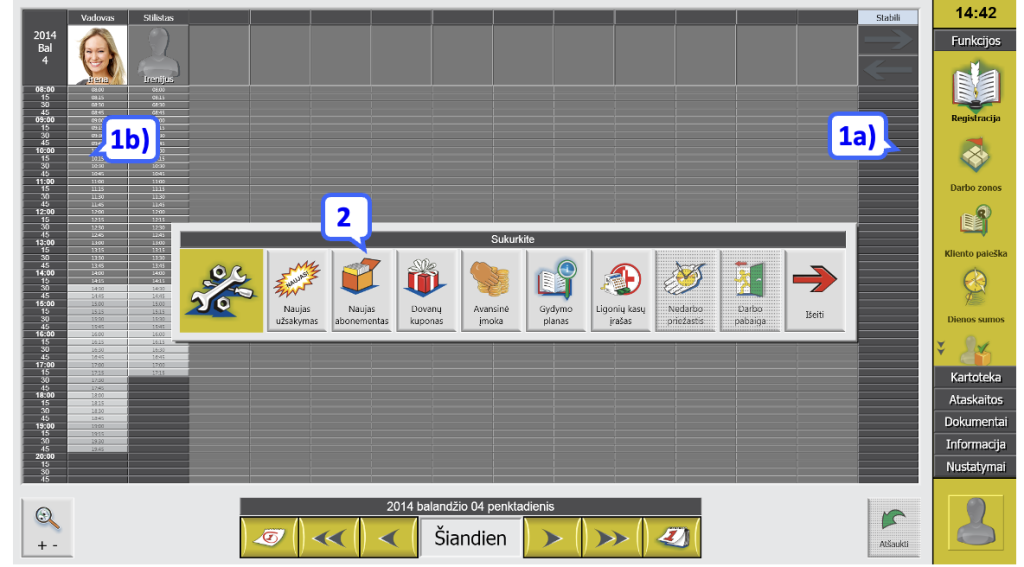
3. Atsidariusiame kliento paieškos lange pasirenkamas klientas.
4. Atsidariusioje AB kūrimo kortelėje, įvedama paslauga ar paslaugų komplektas, kuriam bus sukurtas AB.
5. Spausti Naujas abonementas.
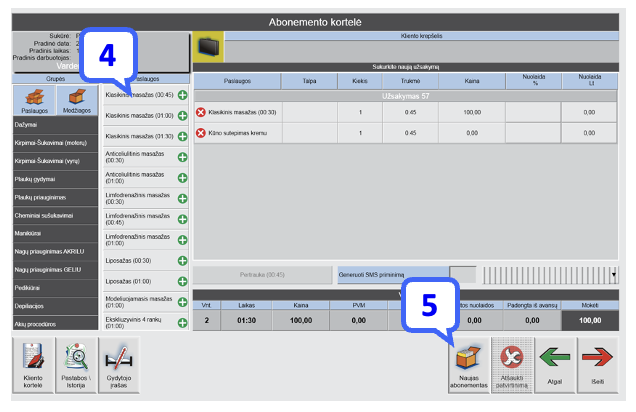
6. Atsidariusioje AB kortelėje, rodyklėmis pasirenkama AB paslaugų kaina pagal darbuotojų kvalifikaciją. Abonementas bus galimas naudojimui tik pas atitinkamos kvalifikacijos etatinį darbuotoją. Ši funkcija aktyvi parduodant stabilioje juostoje.
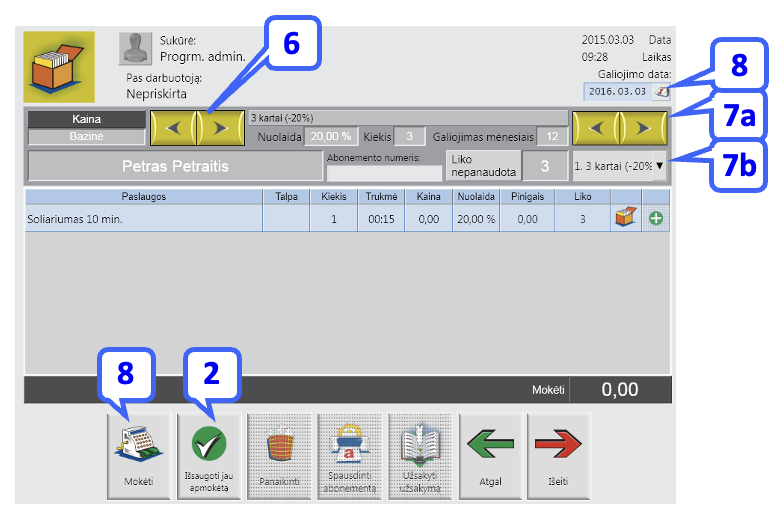
7. Parenkamas abonemento tipas:
a)Rodyklėmis pagal apsilankymų skaičių/ nuolaidos dydį/ galiojimo datą. ARBA
b) Išskleidus AB tipų sąrašą pagal AB tipo pavadinimą.
8. Galima nustatyti kitokią galiojimo datą nei nurodytą prie AB tipo.
9. Spausti Mokėti. Mokėjimas tęsiamas lange Sąskaitos.
10 Lange Sąskaitos spausti Mokėti, toliau atsidaro Kasos langas, kuriame pasirenkamas mokėjimo būdas: AV/DK/kortele/grynais/ Dengti kito kliento AV/DK. Plačiau 3.5. ir 3.6.
Bankiniu pavedimu apmokėti abonementai tiesiog įvedami į sistemą registracijų lange.
1. Atliekami veiksmai analogiški pardavimui per kasą: 1 – 7 žingsniai.
2. 9 žingsnyje pasirenkamas mygtukas Išsaugoti jau apmkėtą.
3. Įvedama bankiniu pavedimu gauta įplaukų data ir suma.
4. Patvirtinamas bankinis mokėjimas. Įplaukų rūšis: bankiniu pavedimu.
Pastabos:
1. Abonemento pardavimas galimas fiksuojant skolą lange Sąskaitos arba Kasos lange.Skolos už AB apmokėjimas galimas įvairiais mokėjimo būdais. Apmokėjimas bankiniu pavedimu arba kasos pajamų orderiu pažymimas Fizinių klientų skolų ataskaitoje.
2. Parduodant abonementą, galima panaudoti jau turimą kliento/ kito kliento avansinę įmoką AV/DK. Panaudota AV/DK suma sistemoje tiesiog perkeliama į įplaukas už AB (įplaukų rūšis: dengta avansu). Kasos aparate toks pardavimas nefiksuojamas.
Pardavimas pradedamas konkretaus darbuotojo-nuomininko registracijų juostoje. Du kartus spausti bet kurioje juostos vietoje. Tokį abonementą bus galima panaudoti tik šio konkretaus darbuotojo-nuomininko registracijų juostoje.
1. Atsidariusiame lange Sukurkite pasirenkama avansinės įmokos rūšis: Abonementas.
2. Atsidariusiame kliento paieškos lange pasirenkamas klientas.
3. Atsidariusioje AB kūrimo kortelėje, įvedama paslauga ar paslaugų komplektas, kuriam bus sukurtas AB.
4. Spausti Naujas abonementas.
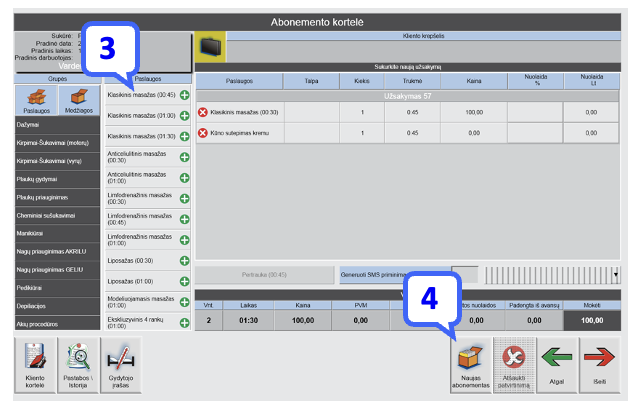
5. Atsidariusioje AB kortelėje, parenkamas abonemento tipas:
a) Rodyklėmis pagal apsilankymų skaičių/ nuolaidos dydį/ galiojimo datą. ARBA
b) Išskleidus AB tipų sąrašą pagal AB tipo pavadinimą.
6. Galima nustatyti kitokią galiojimo datą nei nurodytą prie AB tipo.
7. Spausti Mokėti, jei klientas moka grynaisiais arba naudoja kito kliento AV/DK, įsigytą pas tą patį nuomininką. Įplaukų rūšis: grynais/ dengta avansu (perkela į AB).
ARBA
8. Spausti Išsaugoti jau apmokėtą, jei klientas apmokėjo nuomininkui bankiniu pavedimu.
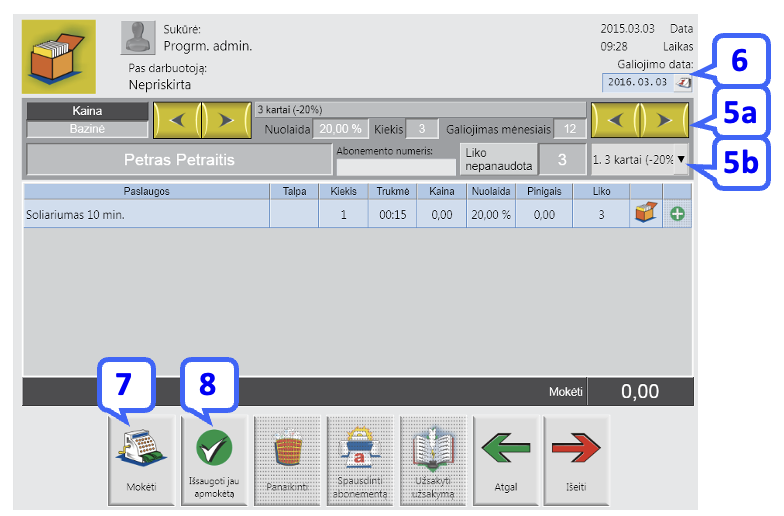
9. Įvedama bankiniu pavedimu gauta įplaukų suma ir data.
10. Patvirtinamas bankinis mokėjias. Įplaukų rūšis: bankiniu pavedimu.
Pastabos:
1. Nuomininkų AB pardavimas per kasos aparatą nebus vykdomas. Atsiskaitymas kortele negalimas.
2. Nuomininkų AB ataskaitos sistemoje atskiros.
1. Kuriant užsakymą abonemento paslaugoms, kliento krepšelyje spausti abonemento ikoną. Pastaba 1.

2. Norint panaudoti kito kliento vardu parduotą AB, kliento krepšelio gale spausti ikoną

a) Pasirinkti funkciją Rodyti kito kliento kuponus. Atsidariusiame kliento paieškos lange pasirenkamas reikiamas klientas.
b) Kliento krepšelis užsipildo kito kiento kuponais geltoname fone.

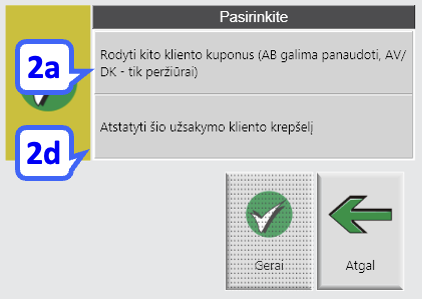
c) spaudžiamas reikiamo AB kupono ikona.
d) Suklydus galima atstatyti pradinio kliento krepšelį. Kliento krepšelio gale spausti ikoną ir pasirinkti Atstatyti šio kliento krepšelį.

3. Atsidariusioje AB kortelėje spausti Užsakyti užsakymą.
4. Užsakymo kortelė užsipildo abonemento paslaugomis geltoname fone.
5. Atlikus paslaugas, nustatomas atliktų paslaugų kiekis. Spausti kiekio laukelį. Žr. pastaba Nr.2.
6. Patvirtinti. Užsakymas patvirtinamas neatšaukiamai.
7. Mokėti. Mokėtina suma 0,00 Lt.
Įmonės AB panaudojimai vykdomi per kasos aparatą. Informacija kasos kvite - Kreditas 3.
Nuomininkų AB panaudojimas baigiasi lange Sąskaitos.
8. Užėjus į AB kortelę per kliento krepšelį (arba Avansinių įmokų pardavimo ataskaitoje) galima patikrinti ir/arba atspausdinti klientui atmintinę apie tai, kiek liko AB apsilankymų kartų, žr. laukelį Liko arba mygtukas Spausdinti abonementą.
Pastabos:
1. Jei kuriant užsakymą panaudojant Abonementą, kliento krepšelyje nesimato abonemento ikonos, tai reiškia, kad:
2. Kuriant užsakymą iš abonemento, užskaitomas vienas apsilankymas visoms abonemento paslaugoms. Kiekiai suvienodinami. Jei kuri nors iš paslaugų nebuvo atlikta, klientas praranda galimybę ateityje pasinaudoti praleista paslauga.
3. Į užsakymo kortelę galima įkelti tik abonemento paslaugas – papildomai atliktoms paslaugoms kuriamas naujas užsakymas.
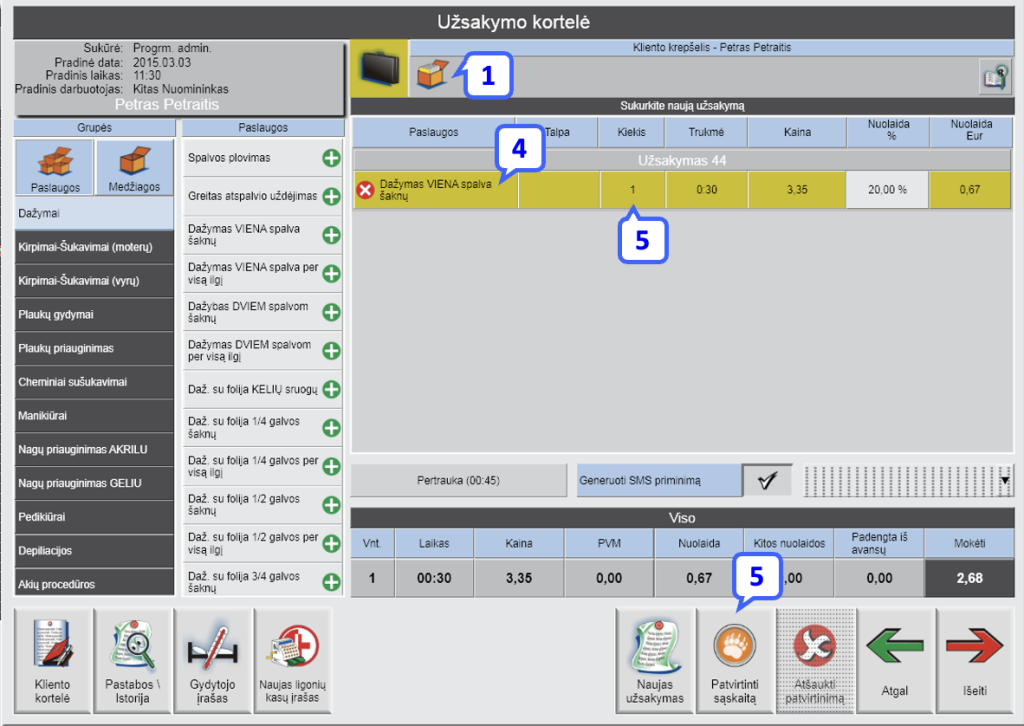
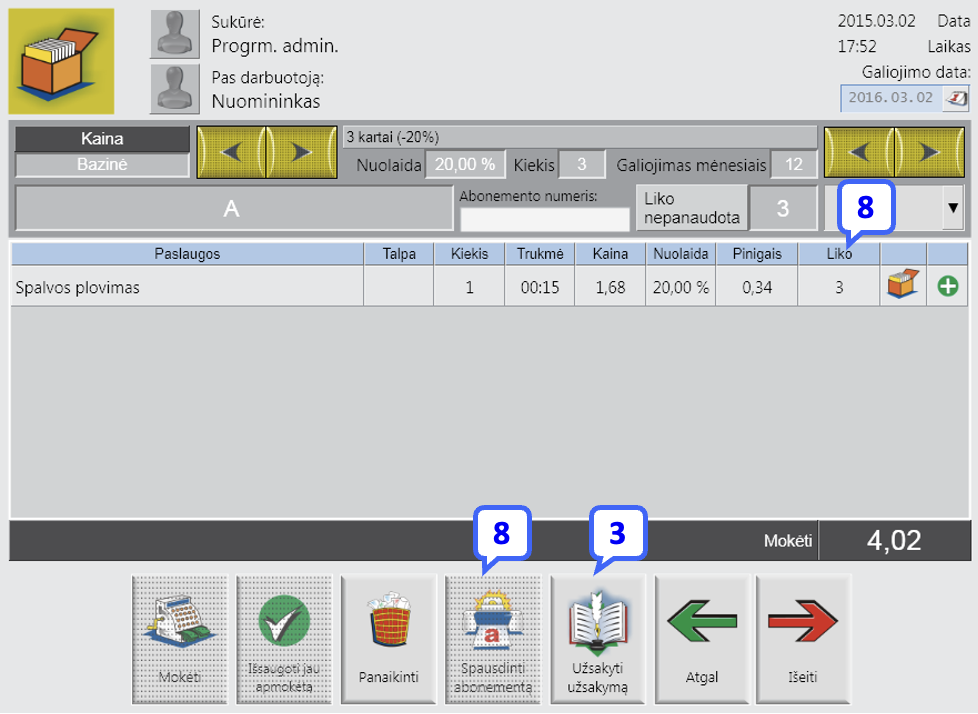
1. Pagrindiniame meniu Funkcijos pasirenkama funkcija Kasa (Grąžinimas) .

2. Atsidariusiame paieškos lange pasirenkamas klientas.
3. Nuskenuojamos grąžinamos prekės. Nenaudojant barkodo skaitytuvo, galima surasti ir įkelti iš prekių sąrašo kairėje.
4. Nustatykite reikiamą kiekį, kainą, nuolaidą atskirai prekei ar visai sąskaitai taip, kad visi duomenys atitiktų pardavimo kvite esančią informaciją. Laukeliai Kiekis, Vnt. kaina, Nuolaida aktyvus paspaudimui redaguoti.
5. Spausti Grąžinti.
6. Prekių grąžinimo aktas spausdinimui atsidaro automatiškai. Spausdinti 2 egz., vienas klientui.
7. Užpildoma grąžinamo kvito informacija, priežastis. Pardavėjas ir pirkėjas pasirašo dokumentą.
8. Jei grąžinama prekė sistemoje yra tik įvesta, bet niekada nebuvo pajamuota pirkimo dokumentais, sistemoje nežinomas šios prekės tiekėjas. Paspaudus mygtuką Grąžinti, sistema sukurs koregavimo aktą sėkmingai, tačiau praneš, kad nepavyko patvirtinti koregavimo dokumento lange Dokumentai – Koregavimai/Inventorizacija. Šis pranešimas informacinis - spauskite Gerai, kad atsidarytų Akto forma spausdinimui. Dienos eigoje ar iš karto, lange Dokumentai – Koregavimai/Inventorizacija, suraskite sukurtą, bet nepatvirtintą Koreg. Gražinimas dokumentą pagal datą, rankiniu būdu įveskite tiekėją ir savikainą bei patvirtinkite Patvirtinus grąžinamos prekės likutis atsiras sistemoje.
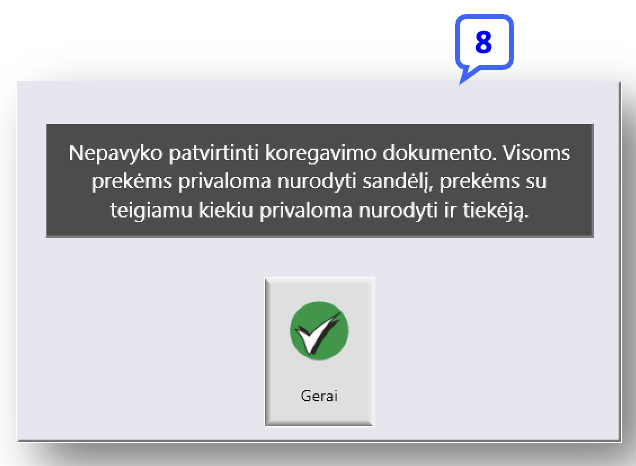
Pastabos:
Prekių grąžinimas Anonimui sistemoje galimas, tačiau dėl duomenų būtinumo pasirašant tokį aktą prieš atliekant grąžinimą, į sistemą suvedami kliento duomenys.* Galioja turintiems modulį „Prekių sandėlio valdymas“.
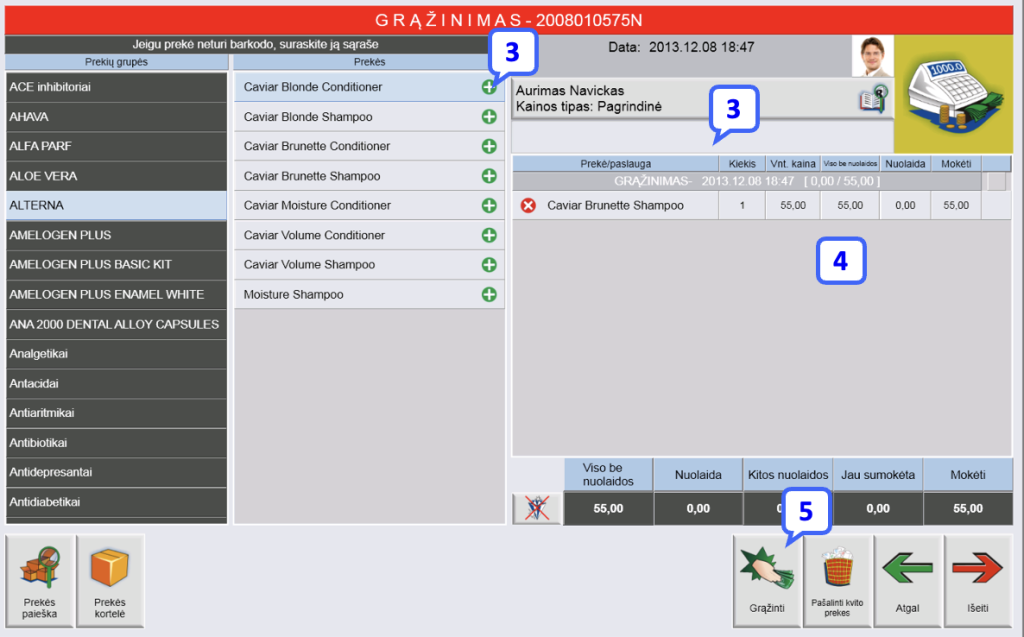
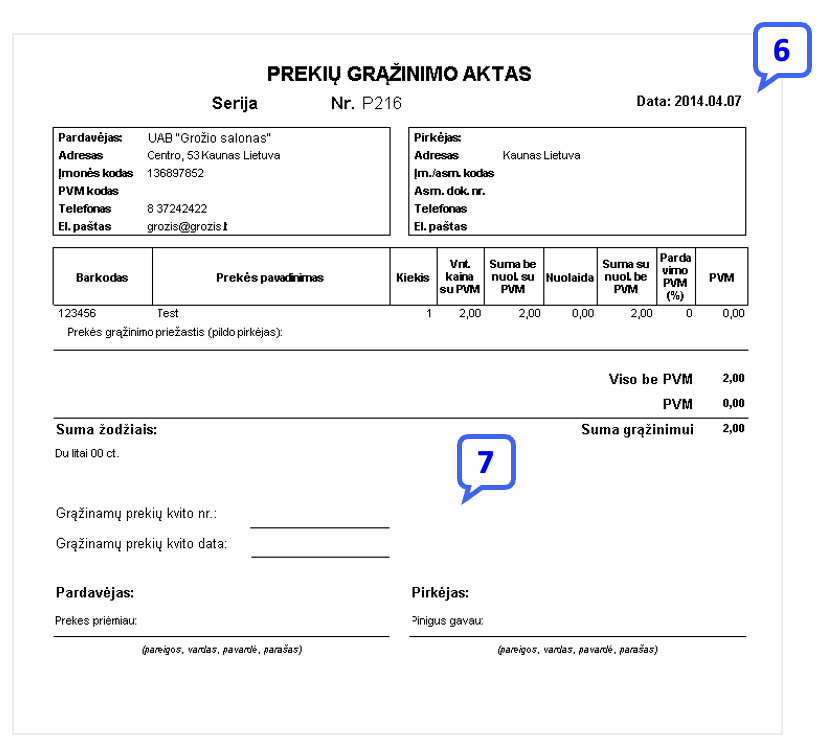
Parduodant per kasos aparatą, sistemoje kaupiami pilnai apmokėtų pardavimų dokumentai su kvito informacija.
Pagrindiniame meniu pasirenkamas punktas Dokumentai, submeniu Pardavimai.
1. Pradiniame lange nustatomi reikiami filtrai pagal tai, kokios informacijos reikia:
2. Prekės paieška: dokumentų sąrašas filtruojamas pagal įvestą prekę. Rodomas, kuriame yra nurodyta prekė.
3. Kliento paieška: sąrašas filtruojamas pagal klientą. Rodomas dokumentas, kuriame yra nurodytas klientas.
4. Tiekėjas: sąrašas filtruojamas pagal tiekėją. Rodomas dokumentas, kuriame yra nurodyto tiekėjo prekės.
5. Subfiltrai: sąrašo stulpelių viršuje esantys laukai. Naudojami papildomam filtravimui iš jau pateikto dokumento sąrašo naudojami pagal įrašytus raktinius žodžius/skaičius.
6. Mygtukas Rodyti prekes: išskaido dokumentų sąrašo duomenis iki parduotų prekių/paslaugų sąrašo.
7. Mygtukas Rodyti kvitus: sugrįžtama į pradinį dokumentų sąrašą pagal datą.
8. Sąrašo viršuje pateikiama suminė informacija apie išfiltruotus pardavimo dokumentus.
9. Spausdinti.
a) Jei rodomas kvitų sąrašas, paspaudus mygtuką Rodyti kvitus:
b) Jei rodomas prekių sąrašas, paspaudus mygtuką Rodyti prekes:
*Šie filtrai naudojami esant moduliui „Prekių sandėlio valdymas“- filtruojami pardavimo dokumentai, sukurti ne per kasos aparatą.
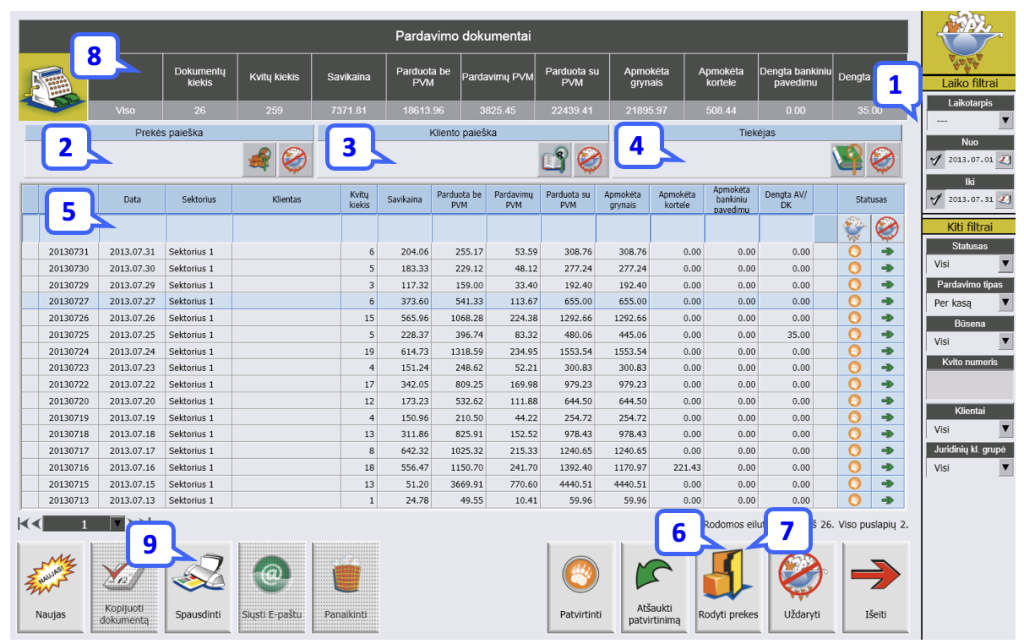
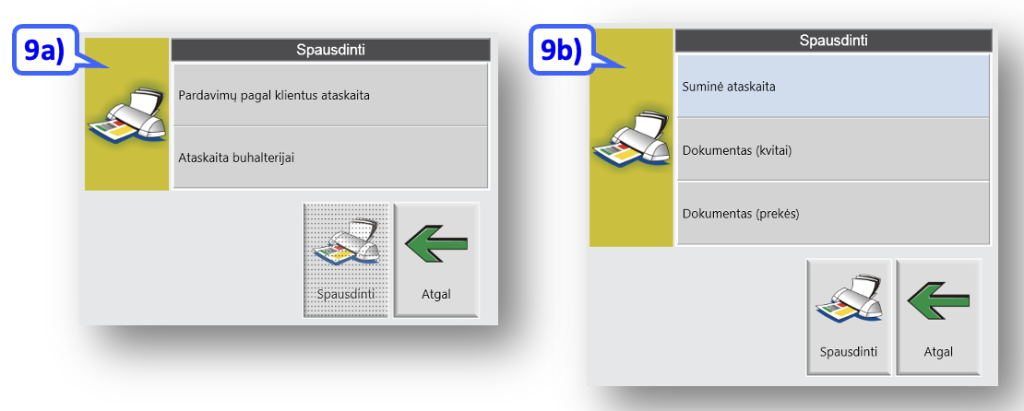
Įėjus į konkrečios dienos pardavimo dokumentą, pateikiamas detalus tos dienos kvitų sąrašas pagal klientą. Pateikiama kvito informacija: Numeris ir laikas.
1. Jei pardavimo per kasos aparatą metu parduodamų prekių likutis sandėlyje buvo nepakankamas, pardavimo dokumentas nepatvirtinamas. Nepatvirtinti kvitai žymimi simboliu N/ A. Pardavimo dieną būtinai atlikite parduotų prekių inventorizaciją ir patvirtinkite kvito dokumentą rankiniu būdu, spausdami mygtuką Patvirtinti.
2. Mygtukas Rodyti prekes: skaido kvitų duomenis pagal tam tikram klientui parduotas prekes/ paslaugas peržiūrai.
3. Mygtukas Rodyti kvitus: sugrįžtama į kvitų sąrašą.
4. Spausdinti. Paspaudus automatiškai suformuojama PVM Sąskaita-faktūra varnele pažymėtam kvitui. PVM Sąskaitos-faktūros serija ir numeris priskiriami neatšaukiamai. Panaudojus numerį per klaidą, praneškite buhalterijai.
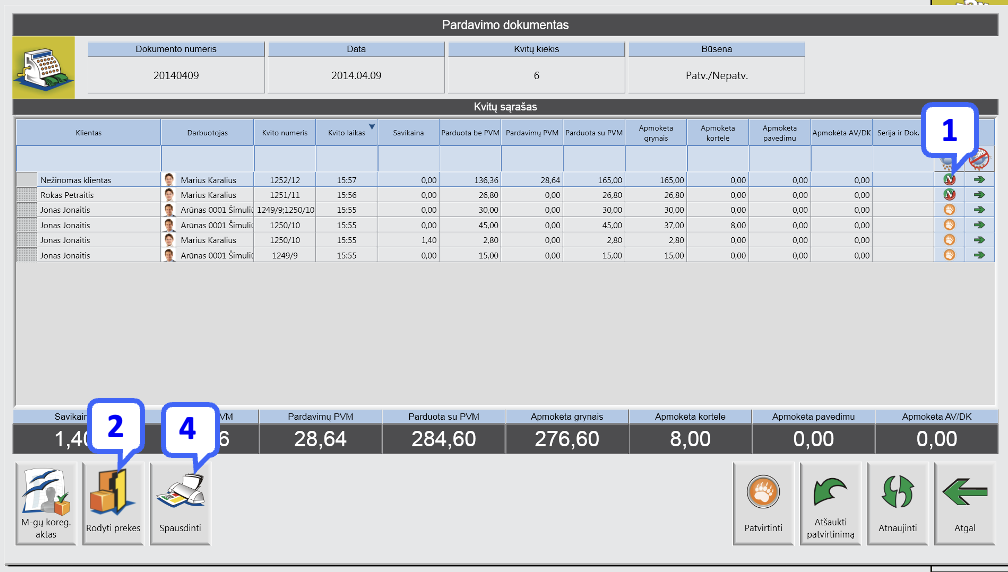
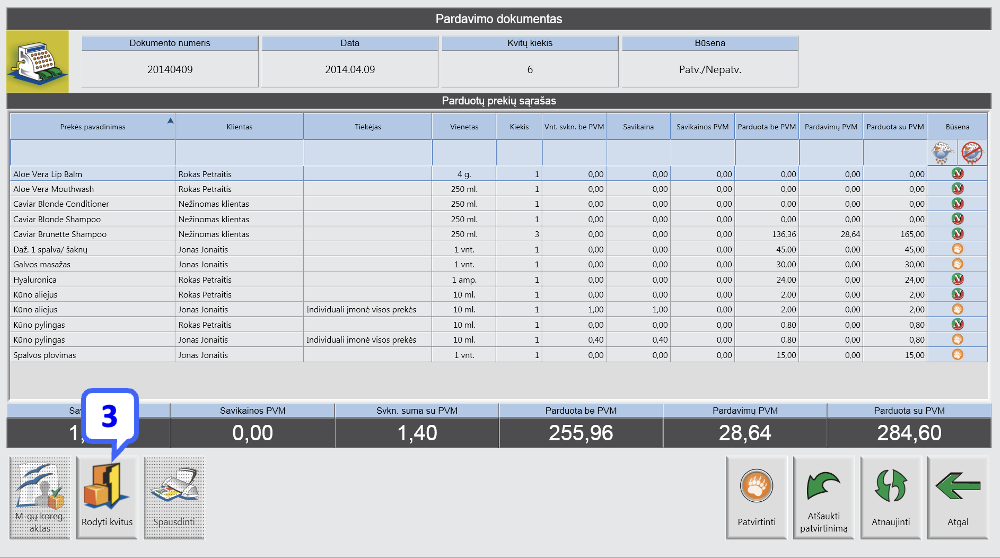
Pateikiama įplaukų, gautų mokant grynais ar kortele, informacija pagal kasos aparatus.
1. Pagrindiniame meniu Ataskaitos pasirenkama Įmonės pajamų. Kairiajame submeniu pasirenkama ataskaita Įplaukų pagal kasos aparatus.
2. Pasirenkamas konkretus Kasos aparatas arba Visi.
3. Nustatomas laikotarpis.
4. Atnaujinama ataskaitos generavimo datą. Spausti Ataskaitos generavimo data.
5. Spausdinti.
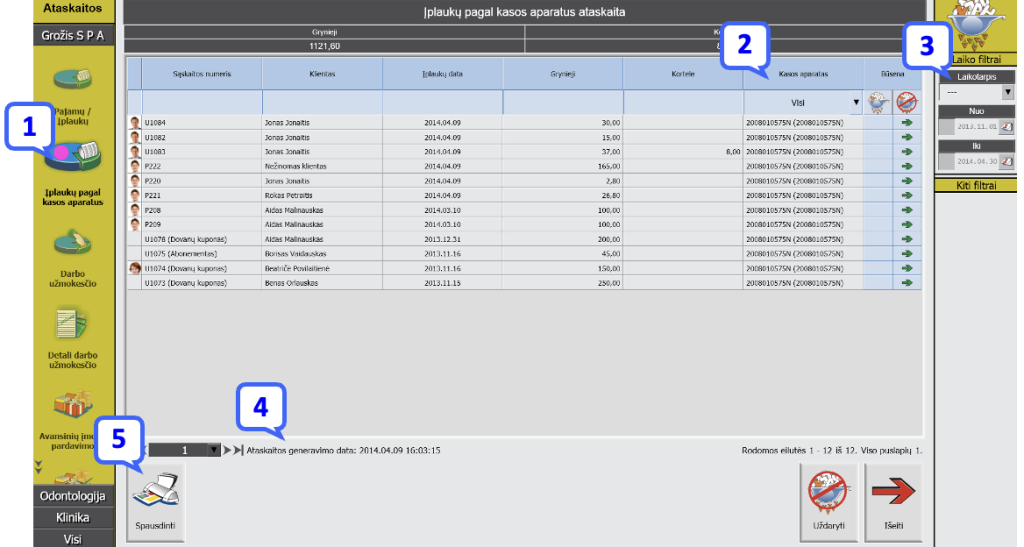
1. Einamąją dieną kasininkas gali pasitikrinti ir atspausdinti dienos pajamas, įplaukas, skolas pagal skirtingas įplaukų rūšis, darbuotoją ir klientą. Pagrindiniame meniu Funkcijos -Spausdinti, pasirenkama Spausdinti šios Dienos gautų pajamų ataskaitą.
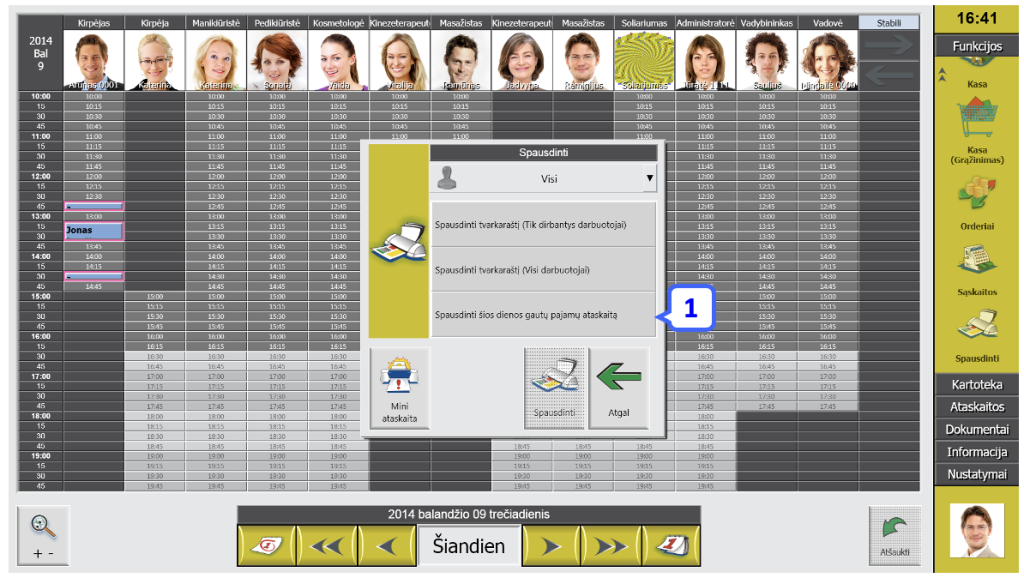
2. Formos pavyzdys: